Naver/GMarket 的订单同步到 GBS
1、原理说明
通过花漾灵动能够实现 Naver/GMarket 等电商平台的订单自动同步到 GBS ERP 系统,还能够将 GBPS ERP 产生的运单号自动回传到 Naver/GMarket 店铺。为实现上述功能,您需要做的是:
- 通过花漾指纹分身浏览器管理您的 Naver/GMarket 店铺,并维持店铺的登录状态
- 由于花漾 RPA 机器人的运行环境是在 “云端” 执行,因此,您的 Naver/GMarket 店铺必须绑定一个韩国的IP地址,这也是防止店铺关联的必要手段
换言之,当满足上述条件后,花漾灵动 RPA 机器人每天定时在云端登录 Naver/GMarket 店铺,由机器人自动将订单下载并上传到 GBS ERP 系统;运单号的回传也是同样的道理。
2、花漾客户端的下载安装与注册
首先,请访问 花漾灵动官网,并根据您的操作系统,下载不同的花漾客户端版本,下载后请完成安装与注册。
首次登录花漾客户端后,系统会提示您创建一个团队,请按照提示,输入一个易于记忆的团队名称,点击 “创建并进入团队”:
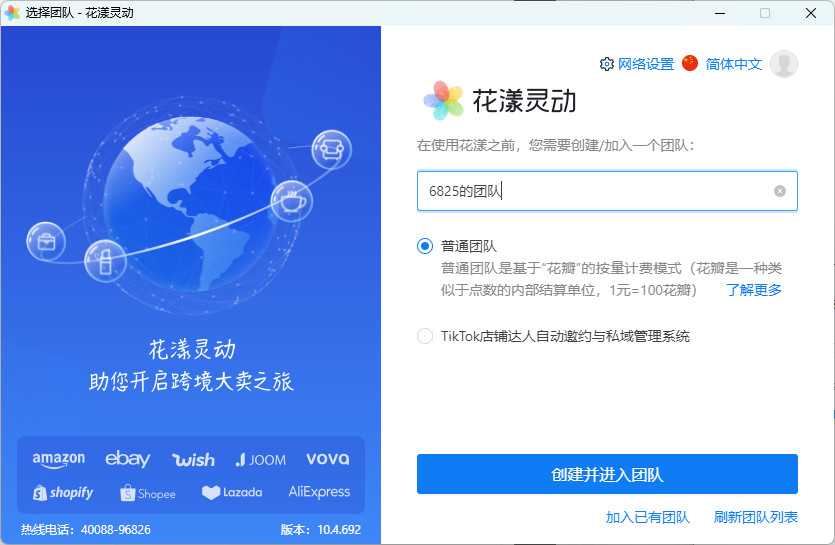
《创建团队》
团队创建完成后,请您务必和花漾灵动或港宝 GBS 的 在线客服 联络,并告之创建好的团队ID,他们会对团队做后续的初始化工作。
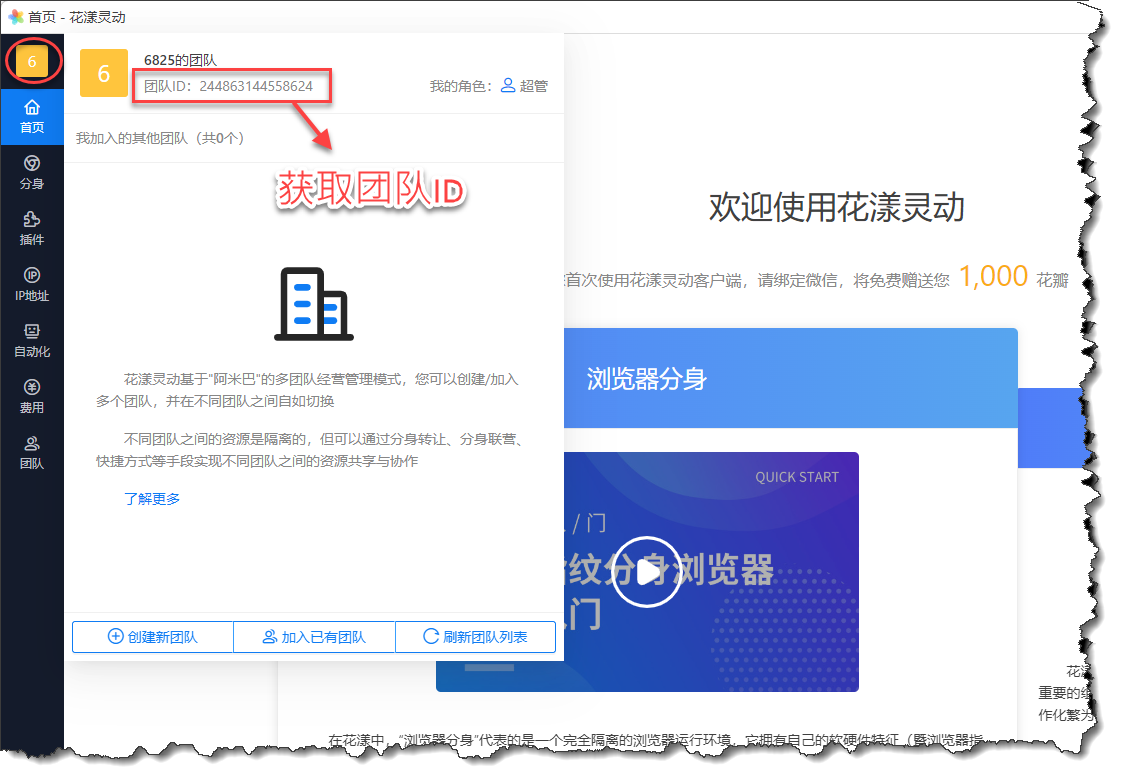
《获取团队ID》
3、创建店铺
下面需要创建您的 Naver/GMarket店铺,创建时请注意选择相应的电商平台类型:
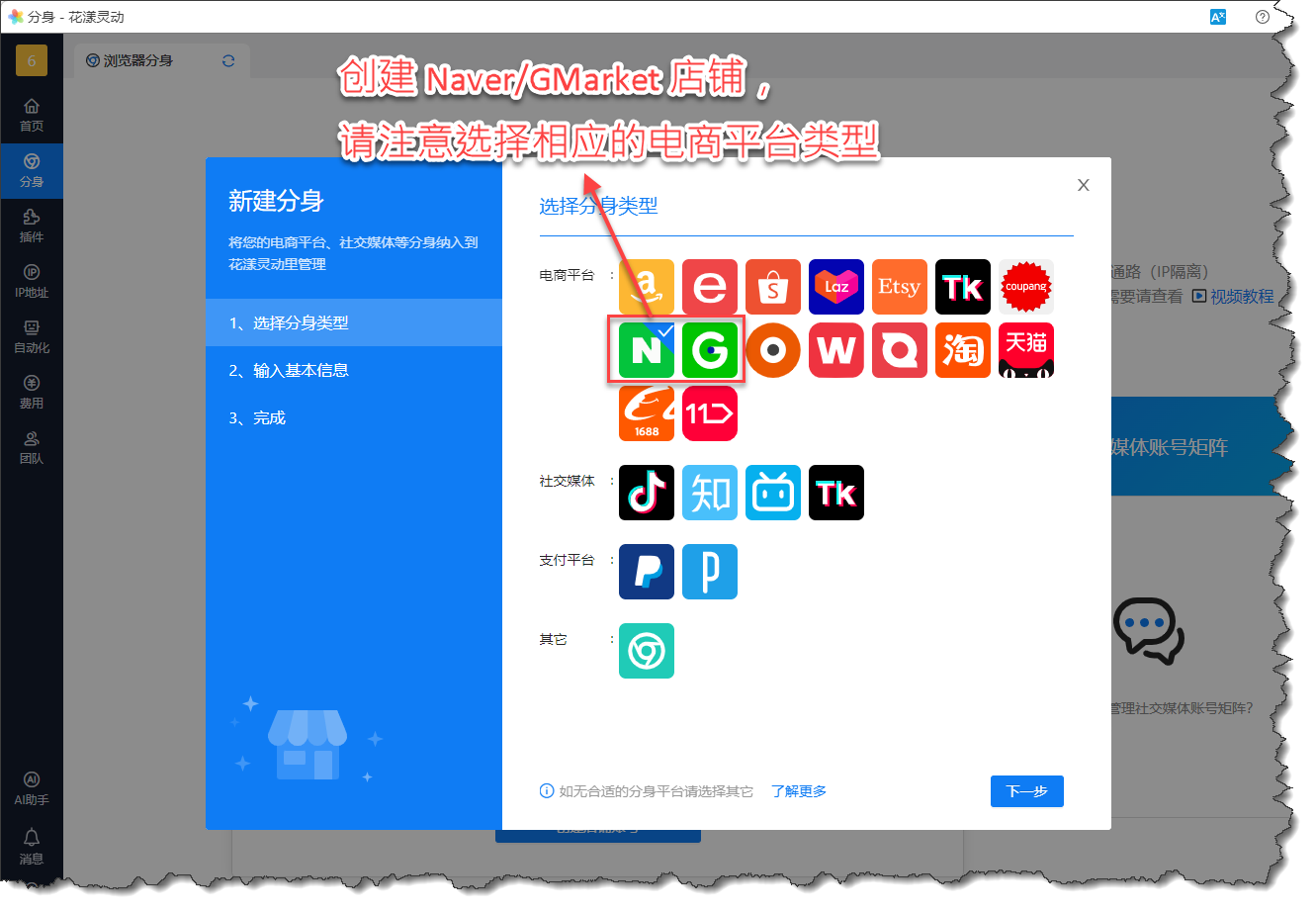
《选择店铺所属的电商平台》
在创建店铺的基本信息中,请注意:
- IP隔离:保持默认值即可
- 登录账号与登录密码:如前所述,RPA机器人正常工作的前提是能够登录店铺,因此,请务必输入准确的店铺登录信息(这些信息会被高强度的加密保存,杜绝泄露的风险)
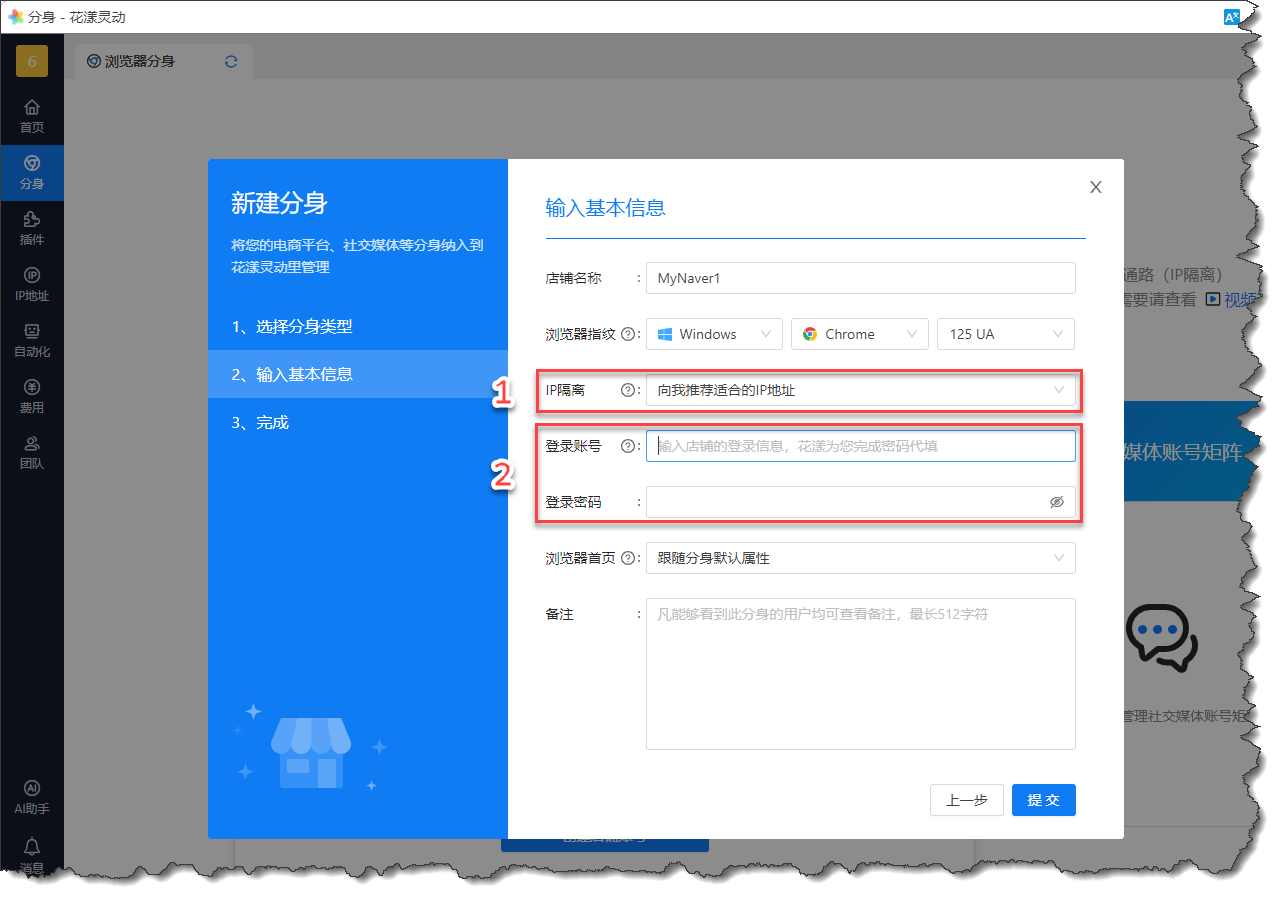
《输入店铺登录凭证》
店铺信息录入完毕后,系统提示您请输入 GBS ERP 的租户信息,花漾 RPA 机器人必须知道这些信息才能够和 GBS ERP 进行交互:
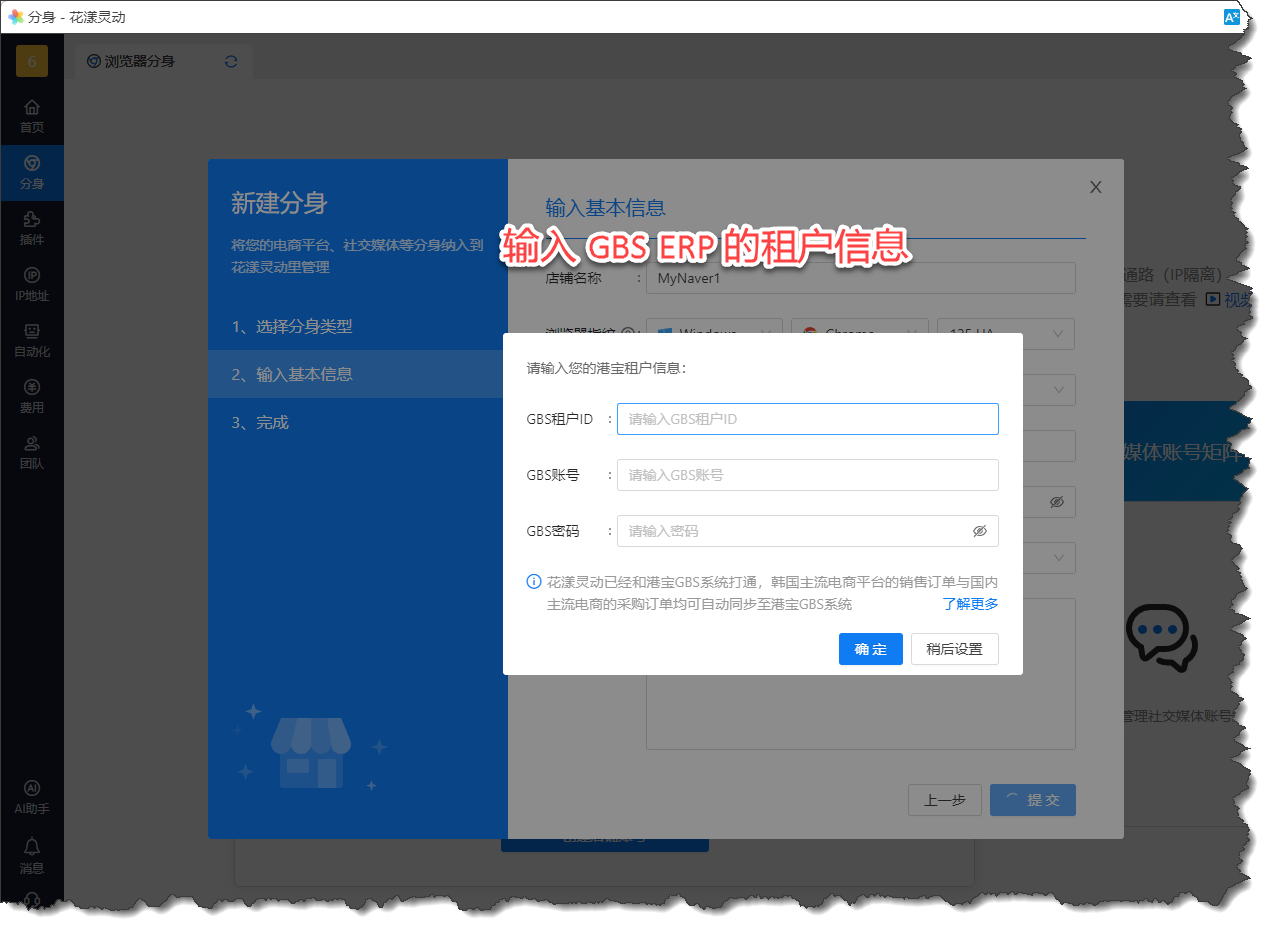
《输入 GBS ERP 的租户信息》
至此,店铺创建成功,系统会弹出购买 IP 地址的界面,请选择并购买适合的 IP 地址,完成店铺的 IP 绑定。
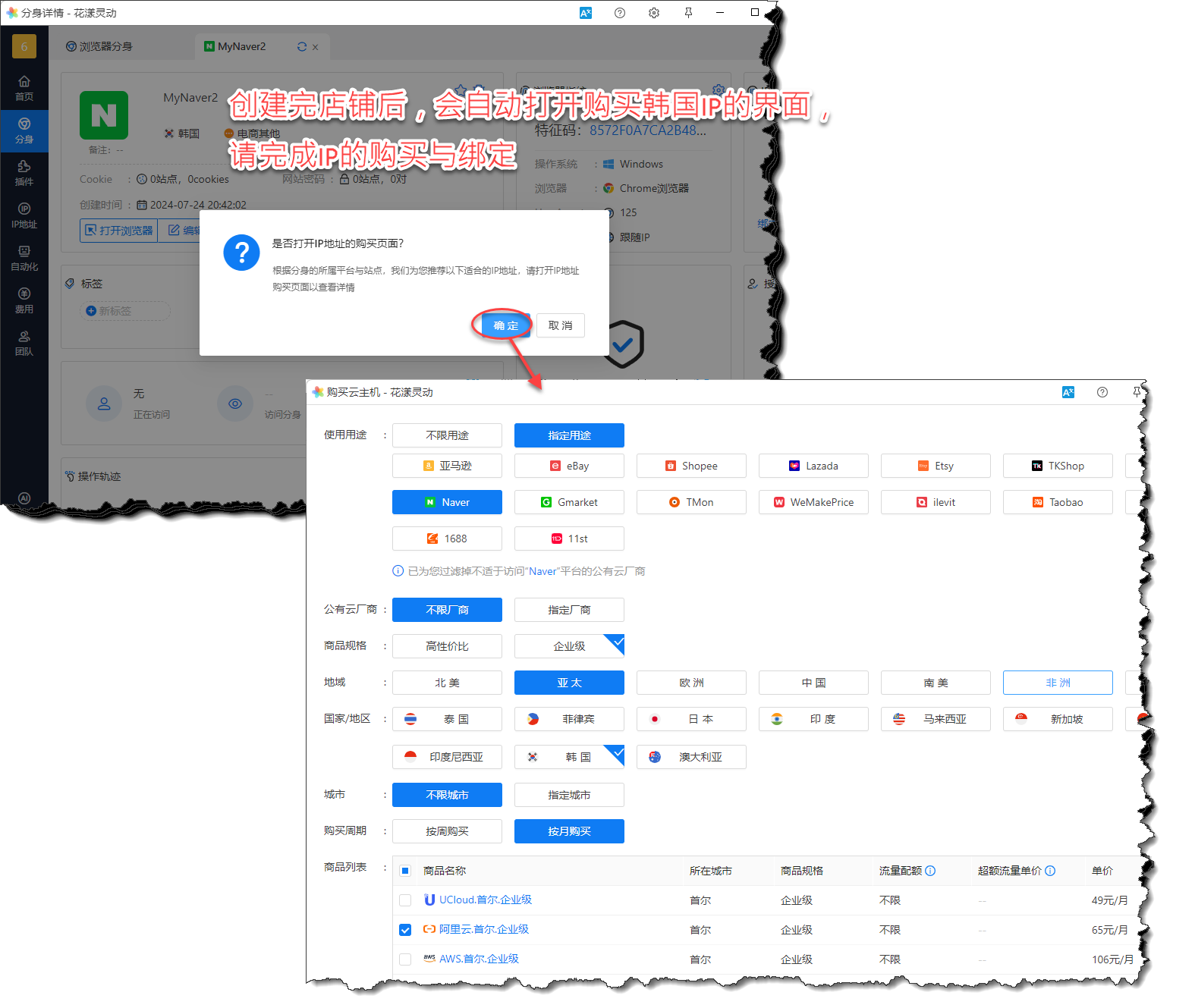
《购买并绑定 IP 地址》
4、登录店铺
最后,请打开店铺所对应的花漾浏览器,并登录店铺。
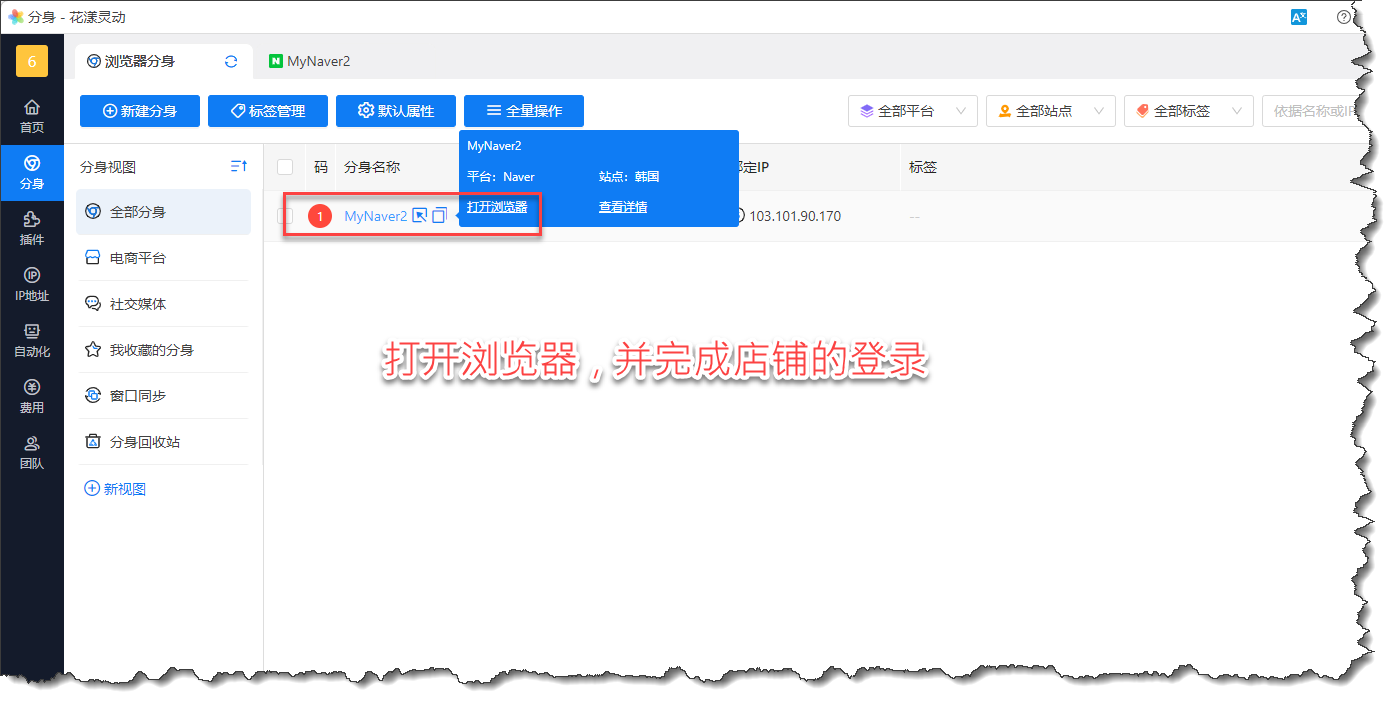
《登录店铺》
5、订单同步与运单号回传
至此,所有的前期工作已经完成,您会发觉:当 Naver/GMarket 店铺有新订单时,会自动同步到 GBS ERP 中,而当 GBS ERP 中产生运单号后,也会自动回传到店铺中。如果您想了解这一切是怎么发生的,可以在花漾客户端切换至 “自动化” 页签,查看相应的流程计划,换言之,这些流程计划会在指定的时间内自动运行花漾 RPA 机器人完成订单同步与运单号回传等工作。
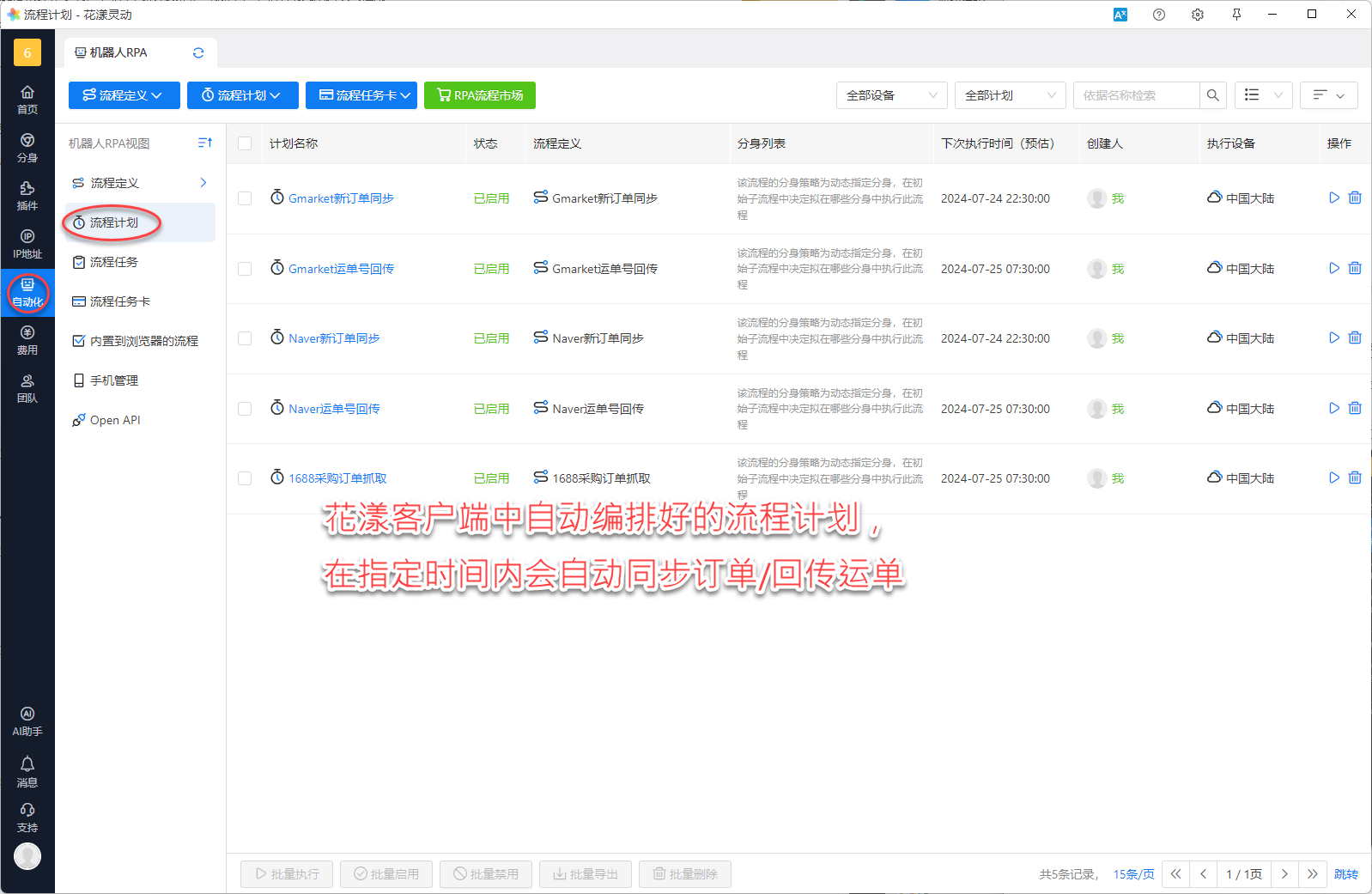
《自动化机器人的流程编排计划》
